华为服务器SR430C(支持RAID0,1,5,6,10,50,60)RAID卡配置手册(LSISAS3108)
配置LSISAS3108
介绍LSISAS3108的配置操作。-
5.1 登录CU界面
介绍登录LSISAS3108的CU配置界面的方法,以及CU界面的主要功能。 -
5.2 创建RAID
介绍在LSISAS3108扣卡上创建RAID的操作方法。 -
5.3 配置RAID
介绍RAID扣卡的常用操作。
5.1 登录CU界面
介绍登录LSISAS3108的CU配置界面的方法,以及CU界面的主要功能。
操作场景
SAS3108 BIOS Configuration Utility配置工具(以下简称CU)用于配置及管理LSISAS3108控制器。CU已固化在控制器的BIOS中,可独立于操作系统运行,使配置和管理RAID的过程变得简单、易用。
该任务指导安装调测工程师登录LSISAS3108控制器的CU配置界面。
该任务指导安装调测工程师登录LSISAS3108控制器的CU配置界面。
必备事项
操作步骤
附加信息
相关任务
无
相关概念
CU界面工具栏中各个页签的作用如表5-1所示。
无
相关概念
CU界面工具栏中各个页签的作用如表5-1所示。
表5-1 页签说明
| 页签 | 说明 |
|---|---|
| VD Mgmt | 虚拟磁盘管理界面。 |
| PD Mgmt | 物理磁盘管理界面。 |
| Ctrl Mgmt | 控制器管理界面。 |
| Properties | RAID卡属性查询界面。 |
| Foreign View | 当检测到外部配置时,显示外部配置管理界面。 |
5.2 创建RAID
介绍在LSISAS3108扣卡上创建RAID的操作方法。
 注意:
注意:
 注意:
注意:
创建RAID时,同一个RAID组中的硬盘必须同类型同规格。
5.2.1 创建RAID 0
操作场景
该任务指导安装调测工程师通过LSISAS3108控制器手动创建RAID 0。
RAID 0支持的硬盘数请参见RAID硬盘参数。
RAID 0支持的硬盘数请参见RAID硬盘参数。
必备事项
操作流程
请按照如图5-4所示的流程创建RAID。
图5-4 配置流程


操作步骤
登录CU界面
创建RAID
- 按“↑”、“↓”将光标移至“SAS3108 (Bus 0x01, Dev 0x00)”。
-
按“F2”,在弹出的列表中选择“Create Virtual Drive”,按“Enter”。打开如图5-8所示界面。
图5-8 新建RAID
设置RAID级别为RAID 0
- 在“RAID Level”区域框按“Enter”,并通过“↑”、“↓”选择RAID级别为“RAID 0”。RAID级别默认为RAID 0。
添加硬盘
- 按“↓”将光标迁移到“Drives”区域。
-
按“↑”、“↓”移动光标,按“Enter”选择要添加到RAID组的硬盘,如图5-9所示
说明:
选中硬盘的“ID”会显示为“[X]”。图5-9 添加硬盘到RAID 0
设置RAID容量和名称
-
按“↓”将光标移至“Size”区域,根据实际需要设置RAID容量。
不设置时,系统采用当前RAID支持的最大容量作为“Size”的默认值。
- 按“↓”将光标移至“Name”区域,设置RAID名称。
设置高级属性
-
按“↓”选中“Advanced”,并按“Enter”。打开RAID高级属性设置界面,如图5-10所示。
图5-10 设置高级属性
高级属性中的参数说明如表5-2所示。表5-2 参数说明参数项 说明 Strip Size 每个硬盘上的数据条带的大小。默认配置为256KB。 Read Policy 虚拟磁盘的数据读策略,分以下两种:- Normal:关闭预读取功能(Read Ahead)。
- Ahead:使能预读取功能。控制器可以预读取顺序数据或预测需要即将使用到的数据并存储在Cache中。
Write Policy 虚拟磁盘的数据写策略,分以下三种:- Write Back:当控制器Cache收到所有的传输数据后,将给主机返回数据传输完成信号。
- Write Through:当磁盘子系统接受到所有传输数据后,控制器将给主机返回数据传输完成信号。
- Write Back with BBU:在控制器无BBU(Battery Backup Unit)或BBU损坏的情况下,控制器将自动切换到Write Through模式。默认为该策略。
I/O Policy 应用于特殊的虚拟磁盘读取,不影响预读取Cache。分以下两种:- Direct:直接读取并不在Cache中缓存。
- Cached:所有的读取在Cache中缓存。
说明:“Direct”为一般配置下的推荐模式,当使用CacheCade时推荐“Cached”模式。Disk cache Policy 物理磁盘Cache策略:
- Eanble:读写过程中数据经过硬盘写Cache,使写性能提升,但当系统意外掉电时,如果没有保护机制,数据会丢失。
- Disable:读写过程中数据不经过硬盘写Cache,当系统意外掉电时,数据不会丢失。
- Unchanged:保持当前磁盘Cache策略。
Initialize 选中“Initialize”后,RAID创建完成后自动进行快速初始化操作。初始化会破坏RAID组成员盘上数据。
选中后,会在前方显示“[X]”。Configure HotSpare 为RAID组配置热备盘。
选中后,会在前方显示“[X]”。
创建RAID 0时,该参数无效。 - 按照实际情况设置RAID高级属性参数。
- 选择“OK”,按“Enter”。返回的“Create New VD”界面。
-
选择“OK”,按“Enter”。
如果选中了“Initialize”,初始化完成后,会弹出确认对话框,按“Enter”返回CU主界面。
检查配置结果
-
在返回的CU主界面中,按“→”展开折叠信息查看详细配置情况,如图5-11所示。
图5-11 配置详情
退出CU界面
- 按“ESC”。系统弹出确认退出配置对话框。
- 选择“OK”并按“Enter”。退出CU配置界面,提示重启系统。
- 重启服务器。
附加信息
相关任务
RAID创建完成后,建议在“Ctrl Mgmt”页签中配置“Boot Device”,详细介绍可参考查看/修改控制器属性。相关概念
无
RAID创建完成后,建议在“Ctrl Mgmt”页签中配置“Boot Device”,详细介绍可参考查看/修改控制器属性。相关概念
无
5.2.2 创建RAID 1
操作场景
该任务指导安装调测工程师通过LSISAS3108控制器手动创建RAID 1。
RAID 1支持的硬盘数请参见RAID硬盘参数。
RAID 1支持的硬盘数请参见RAID硬盘参数。
必备事项
操作流程
请按照如图5-12所示的流程创建RAID。
图5-12 配置流程


操作步骤
登录CU界面
创建RAID
- 按“↑”、“↓”将光标移至“SAS3108 (Bus 0x01, Dev 0x00)”。
-
按“F2”,在弹出的列表中选择“Create Virtual Drive”,按“Enter”。打开如图5-16所示界面。
图5-16 新建RAID
设置RAID级别为RAID 1
- 在“RAID Level”区域框按“Enter”,并通过“↑”、“↓”选择RAID级别为“RAID 1”。
添加硬盘
- 按“↓”将光标迁移到“Drives”区域。
-
按“↑”、“↓”移动光标,按空格或“Enter”选择要添加到RAID组的硬盘。
选中硬盘的“ID”会显示为“[XX]”,如图5-17所示。
图5-17 添加硬盘到RAID 1
设置RAID容量和名称
-
按“↓”将光标移至“Size”区域,根据实际需要设置RAID容量。
不设置时,系统采用当前RAID支持的最大容量作为“Size”的默认值。
- 按“↓”将光标移至“Name”区域,设置RAID名称。
设置高级属性
-
按“↓”选中“Advanced”,并按“Enter”。打开RAID高级属性设置界面,如图5-18所示。
图5-18 设置高级属性
高级属性中的参数说明如表5-3所示。表5-3 参数说明参数项 说明 Strip Size 每个硬盘上的数据条带的大小。默认配置为256KB。 Read Policy 虚拟磁盘的数据读策略,分以下两种:- Normal:关闭预读取功能(Read Ahead)。
- Ahead:使能预读取功能。控制器可以预读取顺序数据或预测需要即将使用到的数据并存储在Cache中。
Write Policy 虚拟磁盘的数据写策略,分以下三种:- Write Back:当控制器Cache收到所有的传输数据后,将给主机返回数据传输完成信号。
- Write Through:当磁盘子系统接受到所有传输数据后,控制器将给主机返回数据传输完成信号。
- Write Back with BBU:在控制器无BBU(Battery Backup Unit)或BBU损坏的情况下,控制器将自动切换到Write Through模式。默认为该策略。
I/O Policy 应用于特殊的虚拟磁盘读取,不影响预读取Cache。分以下两种:- Direct:直接读取并不在Cache中缓存。
- Cached:所有的读取在Cache中缓存。
说明:“Direct”为一般配置下的推荐模式,当使用CacheCade时推荐“Cached”模式。Disk cache Policy 物理磁盘Cache策略:
- Eanble:读写过程中数据经过硬盘写Cache,使写性能提升,但当系统意外掉电时,如果没有保护机制,数据会丢失。
- Disable:读写过程中数据不经过硬盘写Cache,当系统意外掉电时,数据不会丢失。
- Unchanged:保持当前磁盘Cache策略。
Initialize 选中“Initialize”后,RAID创建完成后自动进行快速初始化操作。初始化会破坏RAID组成员盘上数据。
选中后,会在前方显示“[X]”。Configure HotSpare 为RAID组配置热备盘。
选中后,会在前方显示“[X]”。
创建RAID 0时,该参数无效。
- 选择“OK”,按“Enter”。返回“Create New VD”界面。
-
请根据实际情况,选择对应的操作。
< >选中“Configure HotSpare”:选择“OK”,按“Enter”。
弹出热备盘选择界面,如图5-19所示。按“↑”、“↓”选择待配置的热备盘,按“Enter”。图5-19 选择热备盘
选中的热备盘前方显示“[X]”。
选择“OK”,按“Enter”。
返回CU配置界面
如果选中了“Initialize”,初始化完成后,会弹出确认对话框,按“Enter”返回CU主界面。
未选中“Configure HotSpare”:选择“OK”,按“Enter”。
如果选中了“Initialize”,初始化完成后,会弹出确认对话框,按“Enter”返回CU主界面。
在返回的CU主界面中,按“→”展开折叠信息查看详细配置情况,如图5-20所示。
图5-20 配置详情
退出CU界面
- 按“ESC”。系统弹出确认退出配置对话框。
- 选择“OK”并按“Enter”。退出CU配置界面,提示重启系统。
- 重启服务器。
附加信息
相关任务
RAID创建完成后,建议在“Ctrl Mgmt”页签中配置“Boot Device”,详细介绍可参考查看/修改控制器属性。相关概念
无
RAID创建完成后,建议在“Ctrl Mgmt”页签中配置“Boot Device”,详细介绍可参考查看/修改控制器属性。相关概念
无
5.2.3 创建RAID 5
操作场景
该任务指导安装调测工程师通过LSISAS3108控制器手动创建RAID 5。
RAID 5支持的硬盘数请参见RAID硬盘参数。
RAID 5支持的硬盘数请参见RAID硬盘参数。
必备事项
操作流程
请按照如图5-21所示的流程创建RAID。
图5-21 配置流程


操作步骤
登录CU界面
创建RAID
- 按“↑”、“↓”将光标移至“SAS3108 (Bus 0x01, Dev 0x00)”。
-
按“F2”,在弹出的列表中选择“Create Virtual Drive”,按“Enter”。打开如图5-25所示界面。
图5-25 新建RAID
设置RAID级别为RAID 5
- 在“RAID Level”区域框按“Enter”,并通过“↑”、“↓”选择RAID级别为“RAID 5”。
添加硬盘
- 按“↓”将光标迁移到“Drives”区域。
-
按“↑”、“↓”移动光标,按“Enter”选择要添加到RAID组的硬盘,如图5-26所示
说明:
选中硬盘的“ID”会显示为“[X]”。图5-26 添加硬盘到RAID 5
设置RAID容量和名称
-
按“↓”将光标移至“Size”区域,根据实际需要设置RAID容量。
不设置时,系统采用当前RAID支持的最大容量作为“Size”的默认值。
- 按“↓”将光标移至“Name”区域,设置RAID名称。
设置高级属性
-
按“↓”选中“Advanced”,并按“Enter”。打开RAID高级属性设置界面,如图5-27所示。
图5-27 设置高级属性
高级属性中的参数说明如表5-4所示。表5-4 参数说明参数项 说明 Strip Size 每个硬盘上的数据条带的大小。默认配置为256KB。 Read Policy 虚拟磁盘的数据读策略,分以下两种:- Normal:关闭预读取功能(Read Ahead)。
- Ahead:使能预读取功能。控制器可以预读取顺序数据或预测需要即将使用到的数据并存储在Cache中。
Write Policy 虚拟磁盘的数据写策略,分以下三种:- Write Back:当控制器Cache收到所有的传输数据后,将给主机返回数据传输完成信号。
- Write Through:当磁盘子系统接受到所有传输数据后,控制器将给主机返回数据传输完成信号。
- Write Back with BBU:在控制器无BBU(Battery Backup Unit)或BBU损坏的情况下,控制器将自动切换到Write Through模式。默认为该策略。
I/O Policy 应用于特殊的虚拟磁盘读取,不影响预读取Cache。分以下两种:- Direct:直接读取并不在Cache中缓存。
- Cached:所有的读取在Cache中缓存。
说明:“Direct”为一般配置下的推荐模式,当使用CacheCade时推荐“Cached”模式。Disk cache Policy 物理磁盘Cache策略:
- Eanble:读写过程中数据经过硬盘写Cache,使写性能提升,但当系统意外掉电时,如果没有保护机制,数据会丢失。
- Disable:读写过程中数据不经过硬盘写Cache,当系统意外掉电时,数据不会丢失。
- Unchanged:保持当前磁盘Cache策略。
Initialize 选中“Initialize”后,RAID创建完成后自动进行快速初始化操作。初始化会破坏RAID组成员盘上数据。
选中后,会在前方显示“[X]”。Configure HotSpare 为RAID组配置热备盘。
选中后,会在前方显示“[X]”。
创建RAID 0时,该参数无效。
- 选择“OK”,按“Enter”。返回“Create New VD”界面。
-
请根据实际情况,选择对应的操作。
< >选中“Configure HotSpare”:选择“OK”,按“Enter”。
弹出热备盘选择界面,如图5-28所示。按“↑”、“↓”选择待配置的热备盘,按“Enter”。图5-28 选择热备盘
选中的热备盘前方显示“[X]”。
选择“OK”,按“Enter”。
返回CU配置界面
如果选中了“Initialize”,初始化完成后,会弹出确认对话框,按“Enter”返回CU主界面。
未选中“Configure HotSpare”:选择“OK”,按“Enter”。
如果选中了“Initialize”,初始化完成后,会弹出确认对话框,按“Enter”返回CU主界面。
在返回的CU主界面中,按“→”展开折叠信息查看详细配置情况,如图5-29所示。
图5-29 配置详情
退出CU界面
- 按“ESC”。系统弹出确认退出配置对话框。
- 选择“OK”并按“Enter”。退出CU配置界面,提示重启系统。
- 重启服务器。
附加信息
相关任务
RAID创建完成后,建议在“Ctrl Mgmt”页签中配置“Boot Device”,详细介绍可参考查看/修改控制器属性。相关概念
无
RAID创建完成后,建议在“Ctrl Mgmt”页签中配置“Boot Device”,详细介绍可参考查看/修改控制器属性。相关概念
无
5.2.4 创建RAID 6
操作场景
该任务指导安装调测工程师通过LSISAS3108控制器手动创建RAID 6。
RAID 6支持的硬盘数请参见RAID硬盘参数。
RAID 6支持的硬盘数请参见RAID硬盘参数。
必备事项
操作流程
请按照如图5-30所示的流程创建RAID。
图5-30 配置流程


操作步骤
登录CU界面
创建RAID
- 按“↑”、“↓”将光标移至“SAS3108 (Bus 0x01, Dev 0x00)”。
-
按“F2”,在弹出的列表中选择“Create Virtual Drive”,按“Enter”。打开如图5-34所示界面。
图5-34 新建RAID
设置RAID级别为RAID 6
- 在“RAID Level”区域框按“Enter”,并通过“↑”、“↓”选择RAID级别为“RAID 6”。
添加硬盘
- 按“↓”将光标迁移到“Drives”区域。
-
按“↑”、“↓”移动光标,按“Enter”选择要添加到RAID组的硬盘,如图5-35所示
说明:
选中硬盘的“ID”会显示为“[X]”。图5-35 添加硬盘到RAID 6
设置RAID容量和名称
-
按“↓”将光标移至“Size”区域,根据实际需要设置RAID容量。
不设置时,系统采用当前RAID支持的最大容量作为“Size”的默认值。
- 按“↓”将光标移至“Name”区域,设置RAID名称。
设置高级属性
-
按“↓”选中“Advanced”,并按“Enter”。打开RAID高级属性设置界面,如图5-36所示。
图5-36 设置高级属性
高级属性中的参数说明如表5-5所示。表5-5 参数说明参数项 说明 Strip Size 每个硬盘上的数据条带的大小。默认配置为256KB。 Read Policy 虚拟磁盘的数据读策略,分以下两种:- Normal:关闭预读取功能(Read Ahead)。
- Ahead:使能预读取功能。控制器可以预读取顺序数据或预测需要即将使用到的数据并存储在Cache中。
Write Policy 虚拟磁盘的数据写策略,分以下三种:- Write Back:当控制器Cache收到所有的传输数据后,将给主机返回数据传输完成信号。
- Write Through:当磁盘子系统接受到所有传输数据后,控制器将给主机返回数据传输完成信号。
- Write Back with BBU:在控制器无BBU(Battery Backup Unit)或BBU损坏的情况下,控制器将自动切换到Write Through模式。默认为该策略。
I/O Policy 应用于特殊的虚拟磁盘读取,不影响预读取Cache。分以下两种:- Direct:直接读取并不在Cache中缓存。
- Cached:所有的读取在Cache中缓存。
说明:“Direct”为一般配置下的推荐模式,当使用CacheCade时推荐“Cached”模式。Disk cache Policy 物理磁盘Cache策略:
- Eanble:读写过程中数据经过硬盘写Cache,使写性能提升,但当系统意外掉电时,如果没有保护机制,数据会丢失。
- Disable:读写过程中数据不经过硬盘写Cache,当系统意外掉电时,数据不会丢失。
- Unchanged:保持当前磁盘Cache策略。
Initialize 选中“Initialize”后,RAID创建完成后自动进行快速初始化操作。初始化会破坏RAID组成员盘上数据。
选中后,会在前方显示“[X]”。Configure HotSpare 为RAID组配置热备盘。
选中后,会在前方显示“[X]”。
创建RAID 0时,该参数无效。
- 选择“OK”,按“Enter”。返回“Create New VD”界面。
-
请根据实际情况,选择对应的操作。
< >选中“Configure HotSpare”:选择“OK”,按“Enter”。
弹出热备盘选择界面,如图5-37所示。按“↑”、“↓”选择待配置的热备盘,按“Enter”。图5-37 选择热备盘
选中的热备盘前方显示“[X]”。
选择“OK”,按“Enter”。
返回CU配置界面
如果选中了“Initialize”,初始化完成后,会弹出确认对话框,按“Enter”返回CU主界面。
未选中“Configure HotSpare”:选择“OK”,按“Enter”。
如果选中了“Initialize”,初始化完成后,会弹出确认对话框,按“Enter”返回CU主界面。
在返回的CU主界面中,按“→”展开折叠信息查看详细配置情况,如图5-38所示。
图5-38 配置详情
退出CU界面
- 按“ESC”。系统弹出确认退出配置对话框。
- 选择“OK”并按“Enter”。退出CU配置界面,提示重启系统。
- 重启服务器。
附加信息
相关任务
RAID创建完成后,建议在“Ctrl Mgmt”页签中配置“Boot Device”,详细介绍可参考查看/修改控制器属性。相关概念
无
RAID创建完成后,建议在“Ctrl Mgmt”页签中配置“Boot Device”,详细介绍可参考查看/修改控制器属性。相关概念
无
5.2.5 创建RAID 10
操作场景
该任务指导安装调测工程师通过LSISAS3108控制器手动创建RAID 10。
RAID 10支持的硬盘数请参见RAID硬盘参数。
RAID 10支持的硬盘数请参见RAID硬盘参数。
必备事项
操作流程
请按照如图5-39所示的流程创建RAID。
图5-39 配置流程


操作步骤
登录CU界面
创建RAID
- 按“↑”、“↓”将光标移至“SAS3108 (Bus 0x01, Dev 0x00)”。
-
按“F2”,在弹出的列表中选择“Create Virtual Drive”,按“Enter”。打开如图5-43所示界面。
图5-43 新建RAID
设置RAID级别为RAID 10
- 在“RAID Level”区域框按“Enter”,并通过“↑”、“↓”选择RAID级别为“RAID 10”。
设置单个Span的硬盘数
- 按“↓”将光标迁移到“PD per Span”的输入框。
- 输入单个Span要包含的硬盘数量。
添加硬盘
- 按“↓”将光标迁移到“Drives”区域。
-
按“↑”、“↓”移动光标,按“Enter”选择要添加到RAID组的硬盘,如图5-44所示
说明:
选中硬盘的“ID”会显示为“[X]”。图5-44 添加硬盘到RAID 10
设置RAID容量和名称
-
按“↓”将光标移至“Size”区域,根据实际需要设置RAID容量。
不设置时,系统采用当前RAID支持的最大容量作为“Size”的默认值。
- 按“↓”将光标移至“Name”区域,设置RAID名称。
设置高级属性
-
按“↓”选中“Advanced”,并按“Enter”。打开RAID高级属性设置界面,如图5-45所示。
图5-45 设置高级属性
高级属性中的参数说明如表5-6所示。表5-6 参数说明参数项 说明 Strip Size 每个硬盘上的数据条带的大小。默认配置为256KB。 Read Policy 虚拟磁盘的数据读策略,分以下两种:- Normal:关闭预读取功能(Read Ahead)。
- Ahead:使能预读取功能。控制器可以预读取顺序数据或预测需要即将使用到的数据并存储在Cache中。
Write Policy 虚拟磁盘的数据写策略,分以下三种:- Write Back:当控制器Cache收到所有的传输数据后,将给主机返回数据传输完成信号。
- Write Through:当磁盘子系统接受到所有传输数据后,控制器将给主机返回数据传输完成信号。
- Write Back with BBU:在控制器无BBU(Battery Backup Unit)或BBU损坏的情况下,控制器将自动切换到Write Through模式。默认为该策略。
I/O Policy 应用于特殊的虚拟磁盘读取,不影响预读取Cache。分以下两种:- Direct:直接读取并不在Cache中缓存。
- Cached:所有的读取在Cache中缓存。
说明:“Direct”为一般配置下的推荐模式,当使用CacheCade时推荐“Cached”模式。Disk cache Policy 物理磁盘Cache策略:
- Eanble:读写过程中数据经过硬盘写Cache,使写性能提升,但当系统意外掉电时,如果没有保护机制,数据会丢失。
- Disable:读写过程中数据不经过硬盘写Cache,当系统意外掉电时,数据不会丢失。
- Unchanged:保持当前磁盘Cache策略。
Initialize 选中“Initialize”后,RAID创建完成后自动进行快速初始化操作。初始化会破坏RAID组成员盘上数据。
选中后,会在前方显示“[X]”。Configure HotSpare 为RAID组配置热备盘。
选中后,会在前方显示“[X]”。
创建RAID 0时,该参数无效。
- 选择“OK”,按“Enter”。返回“Create New VD”界面。
-
请根据实际情况,选择对应的操作。
< >选中“Configure HotSpare”:选择“OK”,按“Enter”。
弹出热备盘选择界面,如图5-46所示。按“↑”、“↓”选择待配置的热备盘,按“Enter”。图5-46 选择热备盘
选中的热备盘前方显示“[X]”。
选择“OK”,按“Enter”。
返回CU配置界面
如果选中了“Initialize”,初始化完成后,会弹出确认对话框,按“Enter”返回CU主界面。
未选中“Configure HotSpare”:选择“OK”,按“Enter”。
如果选中了“Initialize”,初始化完成后,会弹出确认对话框,按“Enter”返回CU主界面。
在返回的CU主界面中,按“→”展开折叠信息查看详细配置情况,如图5-47所示。
图5-47 配置详情
退出CU界面
- 按“ESC”。系统弹出确认退出配置对话框。
- 选择“OK”并按“Enter”。退出CU配置界面,提示重启系统。
- 重启服务器。
附加信息
相关任务
RAID创建完成后,建议在“Ctrl Mgmt”页签中配置“Boot Device”,详细介绍可参考查看/修改控制器属性。相关概念
无
RAID创建完成后,建议在“Ctrl Mgmt”页签中配置“Boot Device”,详细介绍可参考查看/修改控制器属性。相关概念
无
5.2.6 创建RAID 50
操作场景
该任务指导安装调测工程师通过LSISAS3108控制器手动创建RAID 50。
RAID 50支持的硬盘数请参见RAID硬盘参数。
RAID 50支持的硬盘数请参见RAID硬盘参数。
必备事项
操作流程
请按照如图5-48所示的流程创建RAID。
图5-48 配置流程


操作步骤
登录CU界面
创建RAID
- 按“↑”、“↓”将光标移至“SAS3108 (Bus 0x01, Dev 0x00)”。
-
按“F2”,在弹出的列表中选择“Create Virtual Drive”,按“Enter”。打开如图5-52所示界面。
图5-52 新建RAID
设置RAID级别为RAID 50
- 在“RAID Level”区域框按“Enter”,并通过“↑”、“↓”选择RAID级别为“RAID 50”。
设置单个Span的硬盘数
- 按“↓”将光标迁移到“PD per Span”的输入框。
- 输入单个Span要包含的硬盘数量。
添加硬盘
- 按“↓”将光标迁移到“Drives”区域。
-
按“↑”、“↓”移动光标,按“Enter”选择要添加到RAID组的硬盘,如图5-53所示
说明:
选中硬盘的“ID”会显示为“[X]”。图5-53 添加硬盘到RAID 50
设置RAID容量和名称
-
按“↓”将光标移至“Size”区域,根据实际需要设置RAID容量。
不设置时,系统采用当前RAID支持的最大容量作为“Size”的默认值。
- 按“↓”将光标移至“Name”区域,设置RAID名称。
设置高级属性
-
按“↓”选中“Advanced”,并按“Enter”。打开RAID高级属性设置界面,如图5-54所示。
图5-54 设置高级属性
高级属性中的参数说明如表5-7所示。表5-7 参数说明参数项 说明 Strip Size 每个硬盘上的数据条带的大小。默认配置为256KB。 Read Policy 虚拟磁盘的数据读策略,分以下两种:- Normal:关闭预读取功能(Read Ahead)。
- Ahead:使能预读取功能。控制器可以预读取顺序数据或预测需要即将使用到的数据并存储在Cache中。
Write Policy 虚拟磁盘的数据写策略,分以下三种:- Write Back:当控制器Cache收到所有的传输数据后,将给主机返回数据传输完成信号。
- Write Through:当磁盘子系统接受到所有传输数据后,控制器将给主机返回数据传输完成信号。
- Write Back with BBU:在控制器无BBU(Battery Backup Unit)或BBU损坏的情况下,控制器将自动切换到Write Through模式。默认为该策略。
I/O Policy 应用于特殊的虚拟磁盘读取,不影响预读取Cache。分以下两种:- Direct:直接读取并不在Cache中缓存。
- Cached:所有的读取在Cache中缓存。
说明:“Direct”为一般配置下的推荐模式,当使用CacheCade时推荐“Cached”模式。Disk cache Policy 物理磁盘Cache策略:
- Eanble:读写过程中数据经过硬盘写Cache,使写性能提升,但当系统意外掉电时,如果没有保护机制,数据会丢失。
- Disable:读写过程中数据不经过硬盘写Cache,当系统意外掉电时,数据不会丢失。
- Unchanged:保持当前磁盘Cache策略。
Initialize 选中“Initialize”后,RAID创建完成后自动进行快速初始化操作。初始化会破坏RAID组成员盘上数据。
选中后,会在前方显示“[X]”。Configure HotSpare 为RAID组配置热备盘。
选中后,会在前方显示“[X]”。
创建RAID 0时,该参数无效。 - 按照实际情况设置RAID高级属性参数。
- 选择“OK”,按“Enter”。返回的“Create New VD”界面。
-
选择“OK”,按“Enter”。
如果选中了“Initialize”,初始化完成后,会弹出确认对话框,按“Enter”返回CU主界面。
检查配置结果
-
在返回的CU主界面中,按“→”展开折叠信息查看详细配置情况,如图5-55所示。
图5-55 配置详情
退出CU界面
- 按“ESC”。系统弹出确认退出配置对话框。
- 选择“OK”并按“Enter”。退出CU配置界面,提示重启系统。
- 重启服务器。
附加信息
相关任务
RAID创建完成后,建议在“Ctrl Mgmt”页签中配置“Boot Device”,详细介绍可参考查看/修改控制器属性。相关概念
无
RAID创建完成后,建议在“Ctrl Mgmt”页签中配置“Boot Device”,详细介绍可参考查看/修改控制器属性。相关概念
无
5.2.7 创建RAID 60
操作场景
该任务指导安装调测工程师通过LSISAS3108控制器手动创建RAID 60。
RAID 60支持的硬盘数请参见RAID硬盘参数。
RAID 60支持的硬盘数请参见RAID硬盘参数。
必备事项
操作流程
请按照如图5-56所示的流程创建RAID。
图5-56 配置流程


操作步骤
登录CU界面
创建RAID
- 按“↑”、“↓”将光标移至“SAS3108 (Bus 0x01, Dev 0x00)”。
-
按“F2”,在弹出的列表中选择“Create Virtual Drive”,按“Enter”。打开如图5-60所示界面。
图5-60 新建RAID
设置RAID级别为RAID 60
- 在“RAID Level”区域框按“Enter”,并通过“↑”、“↓”选择RAID级别为“RAID 60”。
设置单个Span的硬盘数
- 按“↓”将光标迁移到“PD per Span”的输入框。
- 输入单个Span要包含的硬盘数量。
添加硬盘
- 按“↓”将光标迁移到“Drives”区域。
-
按“↑”、“↓”移动光标,按“Enter”选择要添加到RAID组的硬盘,如图5-61所示
说明:
选中硬盘的“ID”会显示为“[X]”。图5-61 添加硬盘到RAID 60
设置RAID容量和名称
-
按“↓”将光标移至“Size”区域,根据实际需要设置RAID容量。
不设置时,系统采用当前RAID支持的最大容量作为“Size”的默认值。
- 按“↓”将光标移至“Name”区域,设置RAID名称。
设置高级属性
-
按“↓”选中“Advanced”,并按“Enter”。打开RAID高级属性设置界面,如图5-62所示。
图5-62 设置高级属性
高级属性中的参数说明如表5-8所示。表5-8 参数说明参数项 说明 Strip Size 每个硬盘上的数据条带的大小。默认配置为256KB。 Read Policy 虚拟磁盘的数据读策略,分以下两种:- Normal:关闭预读取功能(Read Ahead)。
- Ahead:使能预读取功能。控制器可以预读取顺序数据或预测需要即将使用到的数据并存储在Cache中。
Write Policy 虚拟磁盘的数据写策略,分以下三种:- Write Back:当控制器Cache收到所有的传输数据后,将给主机返回数据传输完成信号。
- Write Through:当磁盘子系统接受到所有传输数据后,控制器将给主机返回数据传输完成信号。
- Write Back with BBU:在控制器无BBU(Battery Backup Unit)或BBU损坏的情况下,控制器将自动切换到Write Through模式。默认为该策略。
I/O Policy 应用于特殊的虚拟磁盘读取,不影响预读取Cache。分以下两种:- Direct:直接读取并不在Cache中缓存。
- Cached:所有的读取在Cache中缓存。
说明:“Direct”为一般配置下的推荐模式,当使用CacheCade时推荐“Cached”模式。Disk cache Policy 物理磁盘Cache策略:
- Eanble:读写过程中数据经过硬盘写Cache,使写性能提升,但当系统意外掉电时,如果没有保护机制,数据会丢失。
- Disable:读写过程中数据不经过硬盘写Cache,当系统意外掉电时,数据不会丢失。
- Unchanged:保持当前磁盘Cache策略。
Initialize 选中“Initialize”后,RAID创建完成后自动进行快速初始化操作。初始化会破坏RAID组成员盘上数据。
选中后,会在前方显示“[X]”。Configure HotSpare 为RAID组配置热备盘。
选中后,会在前方显示“[X]”。
创建RAID 0时,该参数无效。 - 按照实际情况设置RAID高级属性参数。
- 选择“OK”,按“Enter”。返回的“Create New VD”界面。
-
选择“OK”,按“Enter”。
如果选中了“Initialize”,初始化完成后,会弹出确认对话框,按“Enter”返回CU主界面。
检查配置结果
-
在返回的CU主界面中,按“→”展开折叠信息查看详细配置情况,如图5-63所示。
图5-63 配置详情
退出CU界面
- 按“ESC”。系统弹出确认退出配置对话框。
- 选择“OK”并按“Enter”。退出CU配置界面,提示重启系统。
- 重启服务器。
附加信息
相关任务
RAID创建完成后,建议在“Ctrl Mgmt”页签中配置“Boot Device”,详细介绍可参考查看/修改控制器属性。相关概念
无
RAID创建完成后,建议在“Ctrl Mgmt”页签中配置“Boot Device”,详细介绍可参考查看/修改控制器属性。相关概念
无
5.3 配置RAID
介绍RAID扣卡的常用操作。
5.3.1 配置全局热备盘
操作场景
对服务器的硬盘进行RAID分组后,一般会配置热备盘来提高安全性,降低硬盘故障对系统业务的影响。
LSISAS3108控制扣卡支持2种类型的热备盘:
该任务指导安装调测工程师配置全局热备盘。- Global HS:即全局热备盘,为控制扣卡上所有已配置的RAID组所共有,1块控制扣卡中可配置1个或多个全局热备盘。当任意RAID组内的硬盘故障时,全局热备盘均可自动替代。
- Dedicated HS:即局部热备盘,为控制扣卡上某个指定的RAID组所专有,每个RAID组都可以配置1个或多个局部热备盘。当指定RAID组内的硬盘故障时,局部热备盘可自动替换。
必备事项
操作步骤
登录CU界面
配置全局热备盘
- 按“Ctrl+N”。进入“PD Mgmt”界面。
- 选中待设置的硬盘。
-
按“F2”,在弹出的菜单中选择“Make Global HS”,如图5-67所示。
图5-67 配置全局热备盘
-
按“Enter”确认配置。
配置为热备盘的硬盘状态变为“Hotspare”,如图5-68所示。
图5-68 硬盘状态
检查配置结果
- 按“Ctrl+P”。切换到“VD Mgmt”界面。
-
在“VD Mgmt”界面的RAID属性中可查看到全局热备盘信息,如图5-69所示。
图5-69 RAID中热备盘信息
5.3.2 配置局部热备盘
操作场景
对服务器的硬盘进行RAID分组后,一般会配置热备盘来提高安全性,降低硬盘故障对系统业务的影响。
LSISAS3108控制扣卡支持2种类型的热备盘:
该任务指导安装调测工程师配置局部热备盘。- Global HS:即全局热备盘,为控制扣卡上所有已配置的RAID组所共有,1块控制扣卡中可配置1个或多个全局热备盘。当任意RAID组内的硬盘故障时,全局热备盘均可自动替代。
- Dedicated HS:即局部热备盘,为控制扣卡上某个指定的RAID组所专有,每个RAID组都可以配置1个或多个局部热备盘。当指定RAID组内的硬盘故障时,局部热备盘可自动替换。
必备事项
操作步骤
登录CU界面
配置局部热备盘
- 在“VD Mgmt”页签中选中要配置局部热备盘的RAID。
-
按“F2”,在弹出的菜单中选择“Manage Ded. HS”,如图5-73所示。
图5-73 配置局部热备盘
-
按“Enter”确认配置。
打开局部热备盘配置界面。
-
选中待配置的热备盘并按“Enter”。
选中的热备盘前方显示“[X]”,如图5-74所示。
图5-74 选择热备盘
- 选中“OK”并按“Enter”。返回CU主界面。
检查配置结果
-
在“VD Mgmt”页签的RAID属性中可查看到局部热备盘信息,如图5-75所示。
图5-75 RAID中热备盘信息
5.3.3 配置RAID组
操作场景
该任务指导安装调测工程师配置RAID组。
必备事项
操作步骤
登录CU界面
配置RAID组
- 按“↑”、“↓”将光标移至“SAS3108 (Bus 0x01, Dev 0x00)”。
-
按“F2”。弹出操作选择界面,如图5-79所示。
图5-79 SAS3108操作选择界面
-
根据实际情况选择对应的操作。
操作项 操作步骤 Create Virtual Drive 创建Virtual Drive(即RAID组)。
具体操作请参见创建RAID。Clear Configuration 删除RAID卡上配置的所有Drive Group。 Disable Data Protection
/Enable Protection使能或禁用Virtual Drive的数据保护功能。 Make JBOD 硬盘不加入RAID组,直接使用。
LSISAS3108扣卡不支持JBOD。Make Unconfigured Good 该选项无效。 Advanced Software Options LSISAS3108扣卡不支持该功能。
5.3.4 配置Drive Group
操作场景
该任务指导安装调测工程师进行配置Drive Group的操作。
必备事项
操作步骤
登录CU界面
配置Drive Group
-
在“VD Mgmt”页签中选中要待配置的Drive Group,按“F2”。弹出操作选择界面,如图5-83所示。
图5-83 Drive Group操作选择界面
-
根据实际情况选择对应的操作。
< >Manage Ded. HS:添加局部热备盘。
具体操作请参见配置局部热备盘。
Delete Drive Group:删除Drive Group。
Secure Drive Group:该功能无效。Disable Protection:该功能无效。Expand Size:该功能无效。Add New VD:在Drive Group有多余容量时,添加Virtual Drive:选择“Add New VD”,按“Enter”。
弹出操作选择界面,如图5-84所示。设置“Size”、“Name”。图5-84 Add New VD
按“↓”选中“Advanced”,按“Enter”。
打开RAID高级属性设置界面,如图5-85所示。图5-85 设置高级属性
高级属性中的参数说明如表5-9所示。按照实际情况设置RAID高级属性参数。选择“OK”,按“Enter”。表5-9 参数说明参数项 说明 Strip Size 每个硬盘上的数据条带的大小。默认配置为256KB。 Read Policy 虚拟磁盘的数据读策略,分以下两种:- Normal:关闭预读取功能(Read Ahead)。
- Ahead:使能预读取功能。控制器可以预读取顺序数据或预测需要即将使用到的数据并存储在Cache中。
Write Policy 虚拟磁盘的数据写策略,分以下三种:- Write Back:当控制器Cache收到所有的传输数据后,将给主机返回数据传输完成信号。
- Write Through:当磁盘子系统接受到所有传输数据后,控制器将给主机返回数据传输完成信号。
- Write Back with BBU:在控制器无BBU(Battery Backup Unit)或BBU损坏的情况下,控制器将自动切换到Write Through模式。默认为该策略。
I/O Policy 应用于特殊的虚拟磁盘读取,不影响预读取Cache。分以下两种:- Direct:直接读取并不在Cache中缓存。
- Cached:所有的读取在Cache中缓存。
说明:“Direct”为一般配置下的推荐模式,当使用CacheCade时推荐“Cached”模式。Disk cache Policy 物理磁盘Cache策略:
- Eanble:读写过程中数据经过硬盘写Cache,使写性能提升,但当系统意外掉电时,如果没有保护机制,数据会丢失。
- Disable:读写过程中数据不经过硬盘写Cache,当系统意外掉电时,数据不会丢失。
- Unchanged:保持当前磁盘Cache策略。
Initialize 选中“Initialize”后,RAID创建完成后自动进行快速初始化操作。初始化会破坏RAID组成员盘上数据。
选中后,会在前方显示“[X]”。Configure HotSpare 为RAID组配置热备盘。
选中后,会在前方显示“[X]”。
创建RAID 0时,该参数无效。
返回“Create New VD”界面。
请根据实际情况,选择对应的操作。
在“VD Mgmt”页签中可查看配置结果,如图5-87所示。-
选中“Configure HotSpare”:
-
选择“OK”,按“Enter”。
弹出热备盘选择界面,如图5-86所示。图5-86 选择热备盘
-
按“↑”、“↓”选择待配置的热备盘,按“Enter”。
选中的热备盘前方显示“[X]”。 -
选择“OK”,按“Enter”。
返回CU配置界面
如果选中了“Initialize”,初始化完成后,会弹出确认对话框,按“Enter”返回CU主界面。
-
选择“OK”,按“Enter”。
- 未选中“Configure HotSpare”:
-
选择“OK”,按“Enter”。
如果选中了“Initialize”,初始化完成后,会弹出确认对话框,按“Enter”返回CU主界面。
图5-87 配置结果
5.3.5 配置硬盘
操作场景
用户可以通过查看硬盘属性的方式确定当前控制器是否符合实际需求,并进行相应的操作。
该任务指导安装调测工程师进行硬盘属性查看和更改。
该任务指导安装调测工程师进行硬盘属性查看和更改。
必备事项
操作步骤
登录CU界面
查看或更改硬盘属性
- 按“Ctrl+N”。进入“PD Mgmt”界面。
- 选中要查看的硬盘。“PD Mgmt”页签显示当前所有硬盘的状态。
-
按“F2”。
显示硬盘可进行的操作,如图5-91所示。
图5-91 硬盘可进行的操作
表5-10 硬盘操作说明参数 参数说明 Rebuild 硬盘重建。 - Suspend
- Resume
- Stop
Copyback 某些特殊情况如RAID降级,会使用热备盘做Rebuild。Rebuild完成后,用新盘替换RAID组失效盘,会从热备盘向新盘拷贝数据,拷贝完成后热备盘恢复热备功能。热备盘向新盘拷贝的过程为Copyback。 Locate 定位硬盘,点亮硬盘指示灯。 - Start:硬盘指示灯闪烁。
- Stop:硬盘指示灯停止闪烁。
Place drive Online 将硬盘上线。 Place drive Offline 将硬盘离线。 Make Global HS 设置热备盘。 Remove Hot Spare drive 移除热备盘。 Drive Erase 清除硬盘数据。 - Simple:
- Normal:
- Thorough:
- Stop Erase:
Make JBOD 硬盘不加入RAID组,直接使用。LSISAS3108扣卡不支持JBOD。 Make unconfigured good 设置硬盘状态为UG(即空闲盘)。
该选项无效。Prepare for Removal 硬盘拔出前的准备工作。 - 设置完成后自动返回“PD Mgmt”界面,可查看到硬盘状态变化。
5.3.6 扩大Virtual Drives可用空间
操作场景
在Virtual Drives未占用成员硬盘全部容量时,可通过调整Virtual Drives的可用空间,扩大Virtual Drives容量。
该任务指导安装调测工程师扩大Virtual Drives的可用空间。
该任务指导安装调测工程师扩大Virtual Drives的可用空间。
必备事项
操作步骤
登录CU界面
扩大RAID可用空间
- 在“VD Mgmt”页签中选中要扩容的Virtual Drives。
-
按“F2”,在弹出的菜单中选择“Expand VD Size”,如图5-95所示。
图5-95 扩容RAID
-
在弹出的配置界面中设置扩容比例,如图5-96所示。
此处设置的扩容比例,指使用Drive Group剩余可用容量的百分比。
图5-96 设置扩容比例
- 选择“Resize”并按“Enter”。返回CU主界面。
检查配置结果
-
在“VD Mgmt”页签中可查看配置结果,如图5-97所示。
图5-97 配置结果
5.3.7 查看/配置Virtual Drivers
操作场景
用户可以通过查看Virtual Drivers属性的方式确定当前Virtual Drivers是否符合实际需求,并进行相应的操作。
该任务指导安装调测工程师进行Virtual Drivers属性查看和更改。
该任务指导安装调测工程师进行Virtual Drivers属性查看和更改。
必备事项
操作步骤
登录CU界面
查看或更改Virtual Drivers
- 在“VD Mgmt”页签中选中要查看的Virtual Drivers。“VD Mgmt”页签显示当前存在的所有Virtual Drivers。
-
按“F2”。
显示Virtual Drivers可进行的操作,如图5-101所示。
图5-101 Virtual Drivers可进行的操作
表5-11 Virtual Drivers操作说明参数 参数说明 Initialization 初始化Virtual Drivers。 - Start FGI:前台完全初始化。
- Stop Init:停止初始化。
- Fast Init:快速初始化
- Suspend BGI:后台初始化。
- Resume BGI
- Stop BGI
Consistency Check 一致性检查。 - Start
- Suspend
- Resume
- Stop
Delete VD 删除Virtual Drivers。 Properties 查询和设置硬盘属性。单击该参数可进入Virtual Drivers属性界面,如图5-102所示。
单击“Advanced”,界面如图5-103所示,参数说明请参加表5-2所示。
图5-102 Virtual Drivers属性
图5-103 Advanced属性
Expand VD size 扩展Virtual Drivers空间。具体操作可参见扩大Virtual Drives可用空间 Erase VD 格式化Virtual Drivers。 - Simple
- Normal
- Thorough
- Stop Erase
5.3.8 查看RAID卡属性
操作场景
用户可以通过查看RAID卡属性的方式确定当前RAID卡是否符合实际需求。
该任务指导安装调测工程师查看RAID卡属性。
该任务指导安装调测工程师查看RAID卡属性。
必备事项
操作步骤
登录CU界面
查看或更改控制器属性
- 按“Ctrl+P”。进入“Properties”界面。
-
查看RAID卡属性。如图5-107、图5-108所示,关键参数说明如表5-12所示。
图5-107 RAID卡属性(1)
图5-108 RAID卡属性(2)
表5-12 RAID卡属性参数说明参数 参数说明 Controller Status 控制器总体状态,如果不是“Optimal”说明可能有组件异常。 Battery Status 电容保护模块状态。 Emergency Spare 紧急备份设置。 Emergency For SMARTer 对预失效盘的紧急备份设置。 Power Saving on Unconfigured Drives/Hot Spare 是否对空闲盘/热备盘使能节能策略。 Drive Standby Time 节能策略的准备时间。 Copyback SSD on Smart Error SSD有SMART错误时是否copyback备份数据。 Memory Size 控制器集成的DDR容量。
5.3.9 查看/修改控制器
操作场景
用户可以通过查看控制器属性的方式确定当前控制器是否符合实际需求,并进行相应的更改。
该任务指导安装调测工程师进行控制器属性查看和更改。
该任务指导安装调测工程师进行控制器属性查看和更改。
必备事项
操作步骤
登录CU界面
查看或更改控制器属性
- 连续按“Ctrl+N”。进入“Ctrl Mgmt”界面。
-
查看或更改控制器属性。可修改的参数如图5-112、图5-113所示,各参数的含义如表5-13所示。
图5-112 控制器属性(1)
图5-113 控制器属性(2)
表5-13 控制器参数说明参数 参数说明 Alarm Control LSISAS3108控制器扣卡未配置蜂鸣器,此项设置不起作用。
表示板载蜂鸣器的使能状态,包括:
- Enable
- Disable
- Silence
Coercion Mode 表示硬盘容量压缩模式,包括:
- None
- 128MB
- 1GB
BIOS Mode 表示BIOS在检测到异常时的处理方式,包括:
- Stop On Errors:控制器BIOS在检测到异常时停止继续启动,需要用户确认是否继续启动。
- Pause on Errors:控制器BIOS在检测到异常时暂停启动,经过一段时间用户不确认则继续启动。
- Ignore Errrors:控制器BIOS在检测到异常时,忽略异常信息继续启动。通常用于系统诊断。
- Safe Mode on Errors:控制器BIOS在检测到异常时采用安全模式启动。
Boot Device 表示系统启动项,可设置为当前存在的RAID或JBOD盘。
默认取值为“None”。Rebuild Rate 表示RAID重构时占用的IO资源的百分比,默认为30%。 BGI Rate(Backgroud Initialization Rate) 表示虚拟硬盘后台初始化时占用的IO资源的百分比,默认为30%。 CC Rate(Consistency Check Rate) 表示虚拟硬盘一致性检查时占用的IO资源的百分比,默认为30%。 Recon. Rate 表示RAID扩容和级别迁移时占用的IO资源的百分比,默认为30%。 Patrol Rate 表示硬盘巡检时占用的IO资源的百分比,默认为30%。 Cache flush Interval 表示Cache数据刷新时间间隔,默认为4秒。 Spinup delay 每组起转硬盘间的时间间隔,默认为2s。 Spinup drive 表示上电时允许同时起转的硬盘数量,默认为4。 Maintain PD Fail History 表示是否使能硬盘故障记录功能,默认为使能状态。 Enable controllor BIOS 表示控制器BIOS的使能情况,默认为使能状态。 Enable Stop CC on Error 表示遇到异常时是否停止一致性检查,默认为禁止,即不停止。 Auto Inhanced Import 表示是否自动导入外部配置,默认为禁止。 Set Factory Defaults 表示加载出厂配置。 Manage Link Speed 管理接口链路速率,可单击该参数进入速率设置界面,如图5-114所示。 图5-114 设置端口速率
Manage Power Save 设置省电模式,可单击该参数进入省电模式设置界面,如图5-115所示。
关键参数说明如下:- Spin down Unconfigured drives:对空闲盘应用Power Save设置。
- Spin down Hot Spares:对热备盘应用Power Save设置。
- Drive Standby Time:Power Save等待时间。硬盘经过等待时间没有IO,则停转进入休眠状态。
图5-115 设置省电模式
Manage Battery 管理电池属性,可单击该参数进入电池属性界面,如图5-116所示。
关键参数说明如下:- Battery State:为“Optimal”,表示电容运行正常。
- Learn Mode:电容自学习设置,建议保持默认值“Automatic”。
图5-116 设置电池属性
Emergency Spare 表示硬盘故障时,可用于紧急备份的硬盘类型,包括:
- None
- UG
- GHS
- UG & GHS
Emergency for SMARTer 表示是否对检出SMART Error的硬盘进行热备,默认为禁止。 - 设置完成后选择“APPLY”并按“Enter”。
5.3.10 导入/清除外部配置
操作场景
对于新安装到服务器系统中的物理硬盘可能已经存在一个存储配置。对于这种外部配置,用户可以运用CU将其引入到当前RAID控制卡中。
该任务指导安装调测工程师进行外部配置导入。
该任务指导安装调测工程师进行外部配置导入。
必备事项
操作步骤
登录CU界面
查看外部配置
-
当存在外部配置时,CU界面中会出现“Foreign View”页签,如图5-120所示。
图5-120 外部配置
导入/清除外部配置
-
选中要导入的SAS3108 RAID控制扣卡,按“F2”,如图5-121所示。
图5-121 可选操作
- 选择“Import”导入外部配置,或选择“Clear”清楚外部配置,并按“Enter”确认。
- 导入完成后,可在“VD Mgmt”页签中查看配置结果
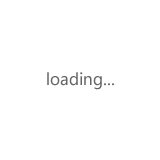
Copyright © Dell服务器|Dell存储|华为服务器|华为交换机|Dell工作站|戴尔服务器代理|华为服务器代理|戴尔服务器渠道 版权所有 京ICP备19045621号
全国服务电话:13810713934 传真:13681011021
公司地址:北京市海淀区















































 在线客服
在线客服
